Helyszíni adatátjáró kezelése
A helyszíni adatátjáró hídként működik, gyors és biztonságos adatátvitelt biztosít a helyszíni adatok (amely adatok nincsenek a felhőben), valamint a Power BI, a Power Automate, a Logic Apps és a Power Apps szolgáltatások között. További információ: Mi a helyszíni adatátjáró?
Feljegyzés
A felügyeleti központ átjárókezelési funkciója Power Platform nem támogatott a 320 x 256 vagy annál kisebb felbontású mobil- vagy kisebb képernyőkön.
A Power Platform felügyeleti központ Adatok lapján megtekintheti és kezelheti helyszíni adatátjárókat.
A globális rendszergazdai szerepkör részét képező felhasználók (beleértve a globális rendszergazdákat), Microsoft Entra a szolgáltatás-rendszergazdákat és az Power BI átjáró-rendszergazdákat is hozzáférhetnek az adatátjárók kezeléséhez a Power Platform felügyeleti központban. Előfordulhat azonban, hogy eltérések vannak a rendelkezésre álló szolgáltatásokban, illetve azokon a műveletekben, amelyeket ezekkel a szerepkörökkel el lehet végezni.
A Microsoft Entra globális rendszergazdai szerepkör (amely magában foglalja a globális rendszergazdákat) és Power BI a szolgáltatás-rendszergazdák a bérlői felügyeleti beállítással szabályozhatják az elérhető átjárók listáját. Csak ezek a rendszergazdák látják a Bérlői felügyelet váltógombot.
- Kapcsolja be a Bérlői felügyelet lehetőséget, és tekintse meg és kezelje a vállalatnál telepített összes átjárót.
- Kapcsolja ki a Bérlői felügyelet lehetőséget, és tekintse meg és kezelje az összes olyan átjárót, amelynek a rendszergazdája.
Válthat a két nézet között az oldal jobb felső sarkában lévő váltógombbal.
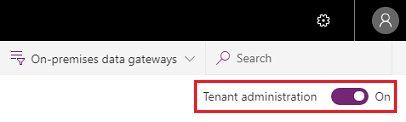
Adatátjárók
Az Adatok lap felsorolja az összes telepített helyszíni adatátjárófürtöt. Ezen felül áttekintheti a következő információkat a fürtökről:
- Átjárófürt neve: Az átjárófürt neve.
- Elérhetőségek: Az átjárófürt rendszergazdájának elérhetősége.
- Felhasználók : Az átjáró felhasználóinak listája.
- Állapot : Jelölje be az Állapot ellenőrzése jelölőnégyzetet, és ellenőrizze, hogy az átjárókapcsolat online vagy offline állapotban van-e.
- Átjárók: Az átjárótagok száma az átjárófürtben.
Az átjárók fürtlistája tartalmazza mind a helyszíni adatátjárókat, mind a helyszíni adatátjárókat (személyes mód).
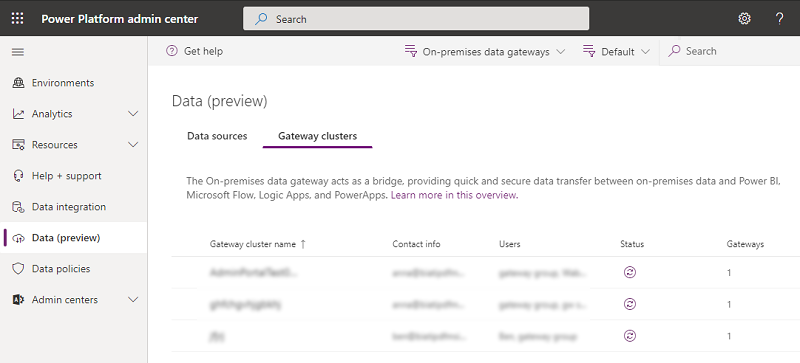
Details
Jelöljön ki egy átjáró-fürtöt, majd a Részletek beállításával tekintse meg a következő információkat az átjáró-tagokról.

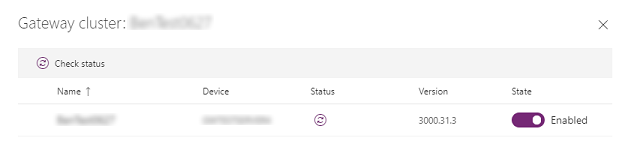
- Név: Az átjárótag megjelenített neve.
- Eszköz: Az a fizikai eszköz, amelyen az átjáró telepítve van.
-
Állapot: Válassza a (
 ) lehetőséget az átjárótag állapotának ellenőrzéséhez.
) lehetőséget az átjárótag állapotának ellenőrzéséhez. - Verzió: A gépre telepített átjáró szoftververzió.
- Állapot: Az átjáró egy tagja engedélyezéséhez vagy letiltásához válassza a lehetőséget.
Az átjáró-tag kijelölése után az Eltávolítás lehetőség választásával távolíthatja el azt. Ez a művelet nem távolítja el az átjárót a fizikai gépről, de az átjáróra vonatkozó összes metaadatot eltávolítja. Telepítés és konfigurálás után nem lehet módosítani az átjáró tagja nevét.
Beállítások
Válassza ki a helyszíni adatátjáró Beállítások lehetőségét az átjárófürt neve, a részlet, az általános beállítások és a Power BI-beállítások beállítása érdekében.

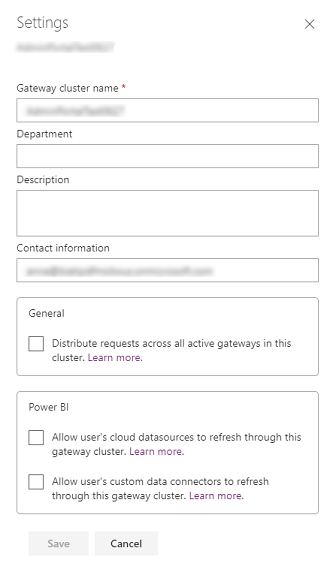
További információért A felhasználó felhőalapú adatforrásai frissítésének engedélyezése ezen az átjárófürtön keresztül funkcióval kapcsolatosan látogasson el a Helyszíni és felhőbeli adatforrások egyesítése vagy összefűzése oldalra.
A felhasználó egyéni adatösszekötői frissítésének engedélyezése ezen az átjárófürtön keresztül lehetőséggel kapcsolatos további információkért nyissa meg az Egyéni adatcsatlakozók használata a helyszíni adatátjáró használatával lehetőséget.
Kérések elosztása a fürt összes aktív átjáróján lehetőséggel kapcsolatos további információkért nyissa meg a Terheléselosztási kérelmek a fürtben lévő átjárók között cikket.
Felhasználók kezelése
Jelöljön ki egy átjárófürtöt, majd válassza a Felhasználók kezelése lehetőséget az átjáró felhasználói listájának megjelenítéséhez. Adja hozzá vagy távolítsa el az átjárók adminisztrátorait a Felhasználók kezelése lapon.
A személyes átjárók esetében ez megmutatja a személyes átjáró tulajdonosát, és nem változtatható meg a személyes átjárók biztonsági hatóköre miatt.
A szabványos módú helyszíni adatátjárók esetén a felhasználók a következő három kategória bármelyikében adhatók hozzá:
-
Rendszergazda:
- Power BI: A rendszergazdák teljes mértékben ellenőrzik az átjárót, beleértve a többi rendszergazda felvételét, az adatforrások létrehozását, az adatforrás felhasználói kezelését és az átjáró törlését.
- Power Apps és Power Automate: Az rendszergazdák teljes mértékben ellenőrzik az átjárót, beleértve az egyéb rendszergazdák felvételét, a kapcsolatok létrehozását, az átjárók megosztását a Használható és Használható + megosztható engedélyszinteken, valamint az átjáró törlését.
- Egyéb: Az rendszergazdák teljes ellenőrzéssel rendelkeznek az átjáró felett, ideértve a többi rendszergazda hozzáadását és az átjáró törlését.
- Használható: Felhasználók, akik kapcsolatot létesíthetnek az átjárón az alkalmazásokhoz és a folyamatokhoz való felhasználáshoz, de nem tudják megosztani az átjárót. Ez az engedély azoknál a felhasználóknál használható, akik futtatják az alkalmazásokat, de nem osztják meg azokat. Csak a Power Apps és a Power Automate szolgáltatásra vonatkozik.
- Használható + megosztható: Azok a felhasználók, akik kapcsolatot létesíthetnek az átjárón az alkalmazásokhoz és a folyamatokhoz való felhasználáshoz, és automatikusan megosztják az átjárót egy alkalmazás megosztásakor. Ez az engedély azoknál a felhasználóknál használható, akiknek meg kell osztaniuk az alkalmazásokat a többi felhasználóval vagy a szervezettel. Csak a Power Apps és a Power Automate szolgáltatásra vonatkozik.
Feljegyzés
- Használható és Használható + megosztható: csak a Power Apps és a Power Automate szolgáltatásra vonatkozik.
- Míg az átjárók megosztása a Használható és Használható + megosztható engedélyszintekkel működik, korlátozhatja az adatforrás típusát, amelyet a felhasználó az átjárón keresztül csatlakoztathat. Legalább egy adatforrástípust kell kiválasztani a felhasználó sikeres hozzáadásához.
- A Használható és a Használható + megosztás nem vonatkozik az egyéni összekötőkre a Power Apps és Power Automate alkalmazásokban.
- Az átjárót meg kell osztani az egyéni csatlakozók által használható rendszergazdai jogosultsági szinttel.
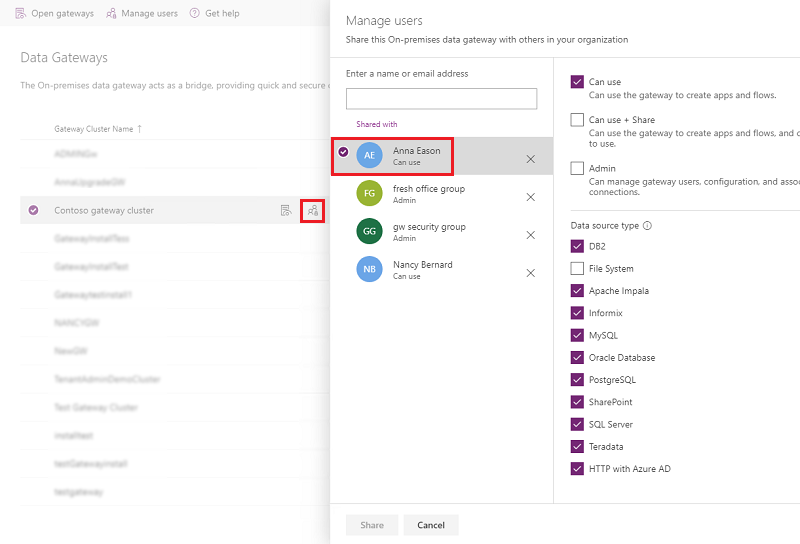
Átjárófürt eltávolítása
Az Eltávolítás segítségével távolíthatja el az átjáró fürtjét. Ez a művelet standard módban és privát módban is elérhető az adatátjárók számára.

További információkért nyissa meg a Helyszíni adatátjáró eltávolítása vagy törlése című témakört.
Segítség kérése
A gyorsabb hibaelhárítás és segítség érdekében válassza a Segítség lehetőséget a Segítség panel megnyitásához. Helyezze el a munkamenet-azonosítót az ügyféltámogatási jegybe a Power Platform felügyeleti központban található Adatátjárók szolgáltatás bármely problémájával kapcsolatban.
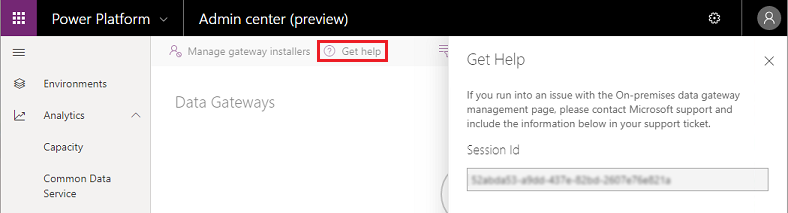
Átjárók kezelése régiónként
Válassza ki a régió legördülő listát az átjáró régióinak megtekintéséhez. Ha kiválasztja az egyik régiót, akkor megjelenik a régióba telepített átjárók listája. Ezeknek az átjáróknak a felhasználóit kezelheti vagy átjárótagokat tekintheti meg. Alapértelmezés szerint az átjárók láthatók a bérlő alapértelmezett régiójában.
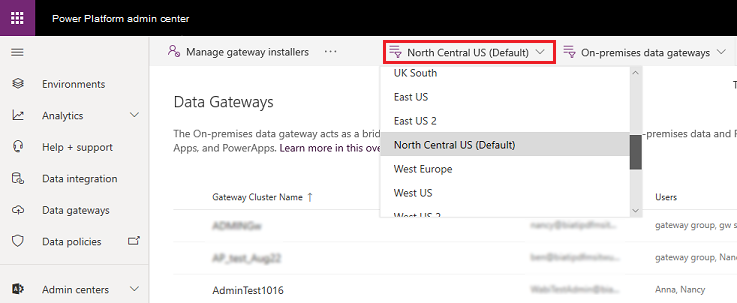
Szűrés átjáró típusa szerint
Az átjáró típusa legördülő listát válassza az átjáró típusa szerinti szűréshez. Alapértelmezés szerint látni fogja az összes átjárót, normál módban futva. A szűrő segítségével megtekintheti az adatátjárókat személyes módban vagy az összes átjárót. További információkért lásd: átjárók típusai.
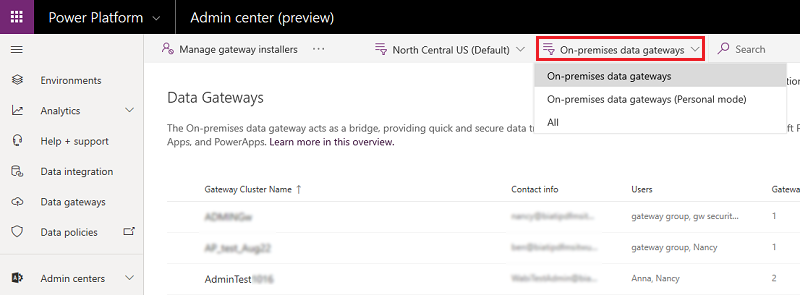
Keresés
A Keresés segítségével keresse meg az átjárófürtöket és megnézheti azok részleteit. Kereshet átjárófürt-neveket és elérhetőségi adatokat, de rendszergazdák nélkül.
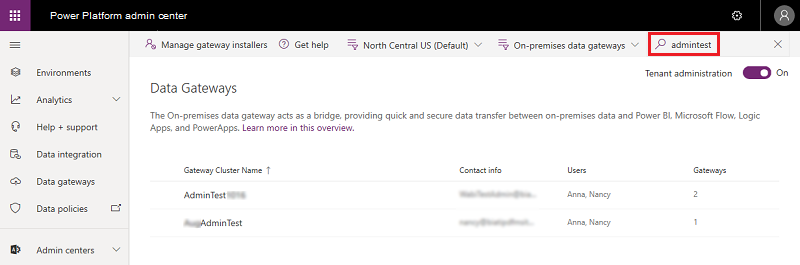
Állam
Válasszon ki egy átjárófürtöt, majd válassza a Details Check status>( ) lehetőséget az átjárófürt állapotának ellenőrzéséhez.
az átjárófürt állapotának ellenőrzéséhez.
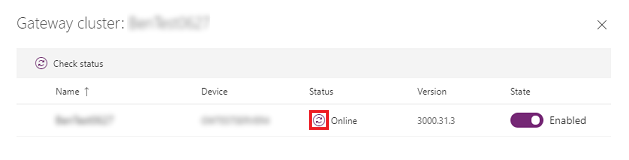
Átjárótelepítők kezelése
Microsoft Entra Globális rendszergazdaként (beleértve a globális rendszergazdákat is) vagy Power BI szolgáltatás-rendszergazdaként az Átjárótelepítők kezelése eszközzel kezelheti, hogy ki telepítheti a helyszíni adatátjárót a vállalatnál. Ez a művelet az átjáró rendszergazdái számára nem érhető el.
Feljegyzés
Ez a funkció nem érvényes helyszíni adatátjárókra (személyes mód).
Lépjen be a Power Platform felügyeleti központba.
A bal oldali menüben válassza az Adatok lehetőséget.
Válassza az Átjárótelepítők kezelése lehetőséget.
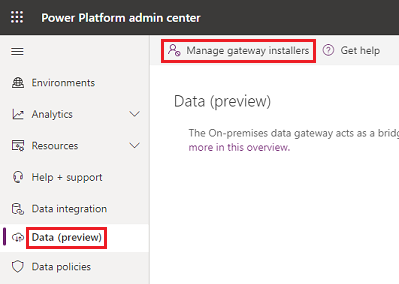
Engedélyezze az Átjárótelepítés korlátozása a szervezeten belüli felhasználók számára elemet. Ez a beállítás alapértelmezés szerint ki van kapcsolva, és lehetővé teszi, hogy a szervezeten belül bárki is telepíthessen átjárót.
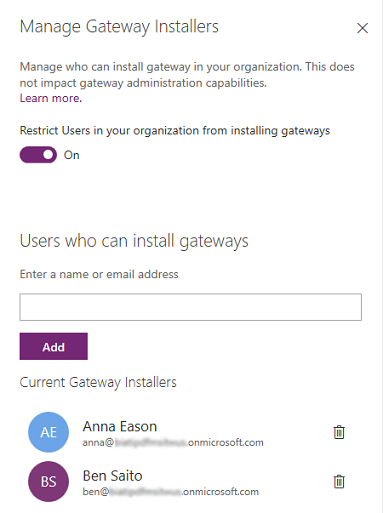
Vegye fel azokat a felhasználókat, akik az átjárókat telepíthetik, majd válassza a Hozzáadás lehetőséget.
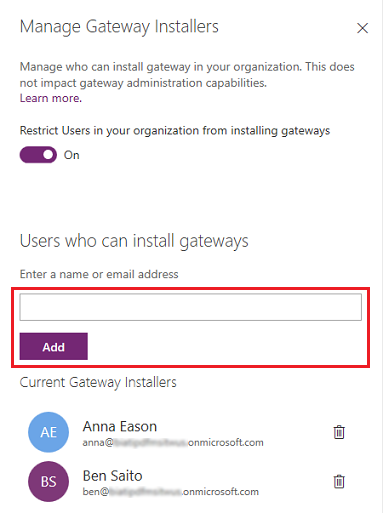
Feljegyzés
Jelenleg nem támogatjuk a Telepítők kezelése csoportokat; ehelyett felvehet egyéni felhasználókat.
Az átjárók telepítésére engedéllyel rendelkező felhasználók eltávolításához válassza a Remove installer (
 ) lehetőséget, majd válassza a Megerősítés lehetőséget.
) lehetőséget, majd válassza a Megerősítés lehetőséget.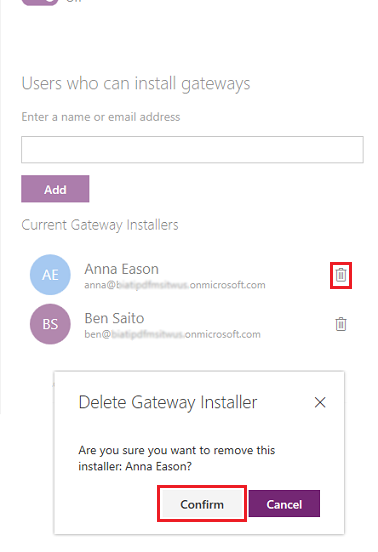
Feljegyzés
Ez nem érinti a már telepített átjárókat. Ez a szolgáltatás csak engedélyezi vagy korlátozza a felhasználókat az a további átjárók telepítésében.
Ha egy olyan személy, aki nem rendelkezik hozzáféréssel az átjárók telepítéséhez, megpróbálja telepíteni azt, akkor a következő hibaüzenetet kapja, miután megadta a hitelesítő adatait az átjáró regisztrációja során.
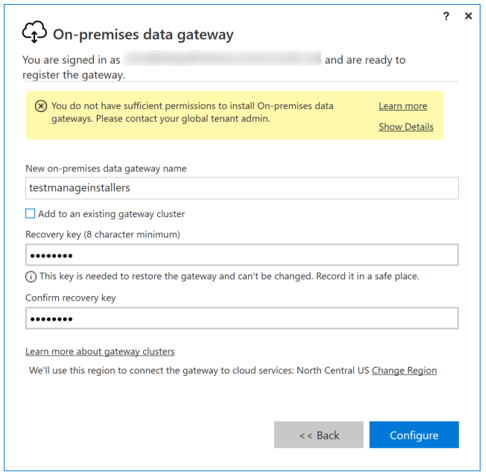
Kapcsolódó információk
Helyszíni adatátjáró
Csatlakozás a helyszíni adatforrásokhoz a helyszíni adatátjáróval
Visszajelzés
Hamarosan elérhető: 2024-ben fokozatosan kivezetjük a GitHub-problémákat a tartalom visszajelzési mechanizmusaként, és lecseréljük egy új visszajelzési rendszerre. További információ: https://aka.ms/ContentUserFeedback.
Visszajelzés küldése és megtekintése a következőhöz: